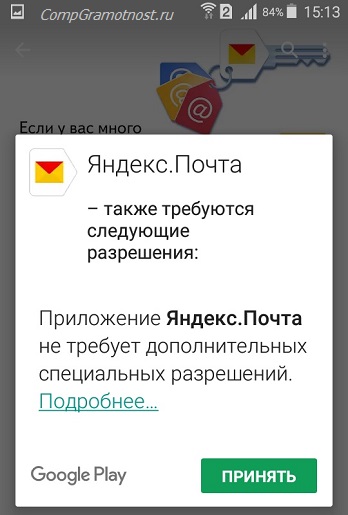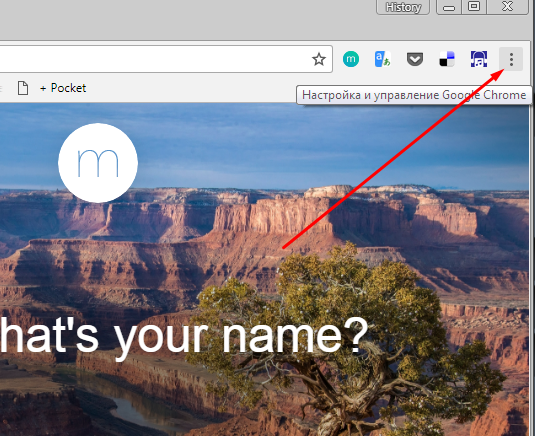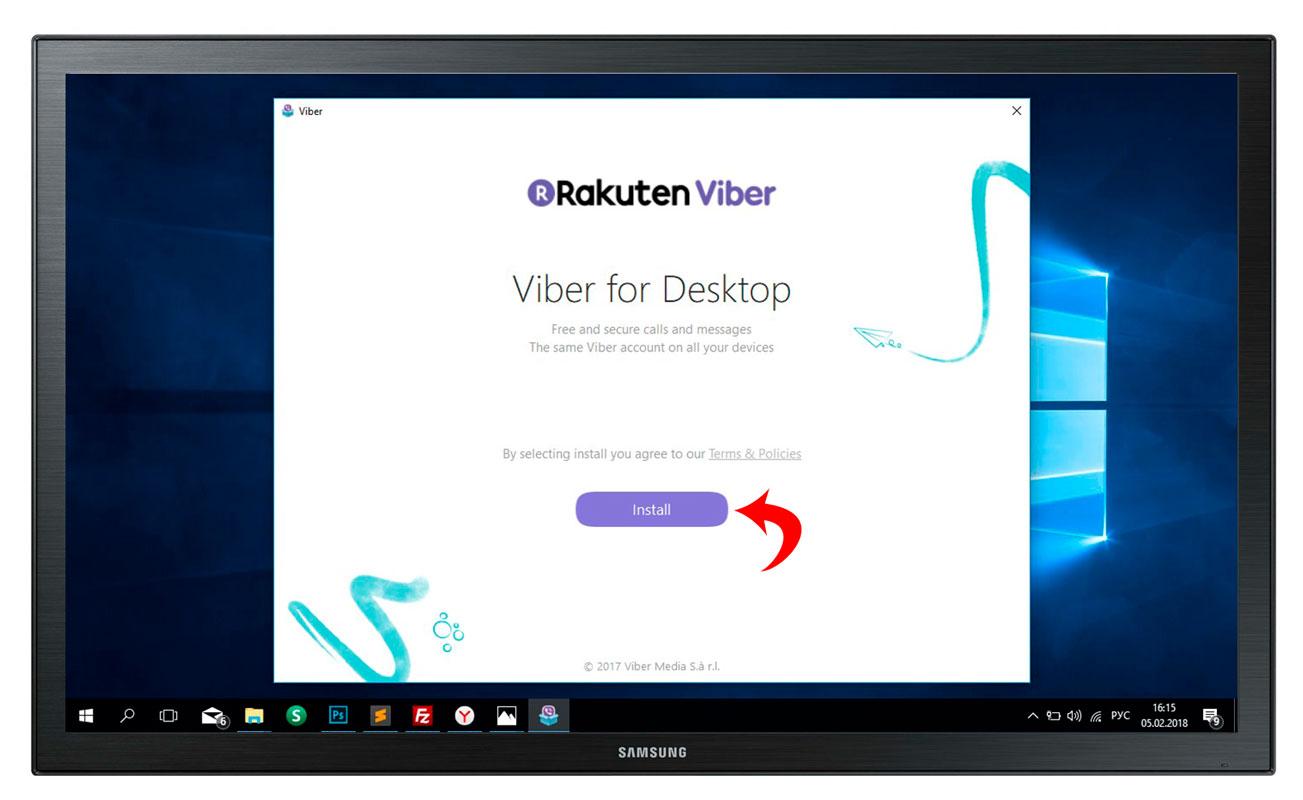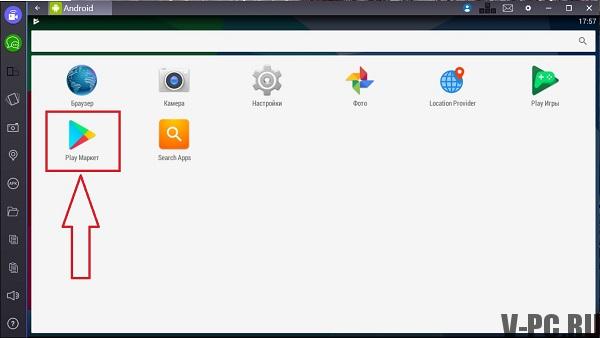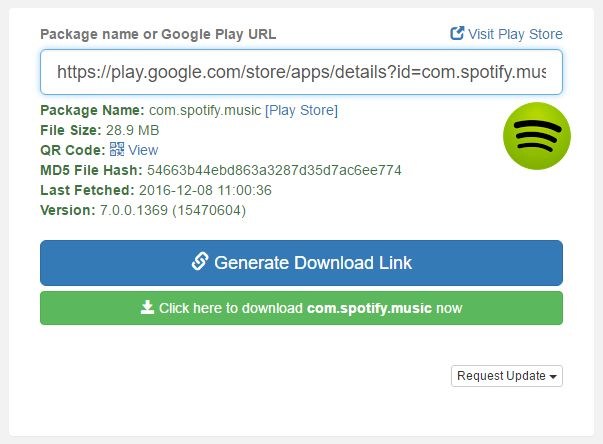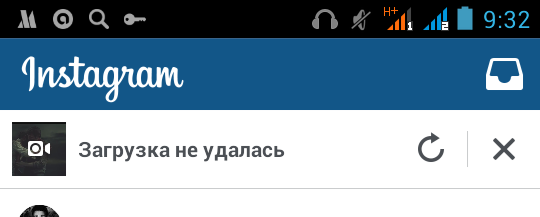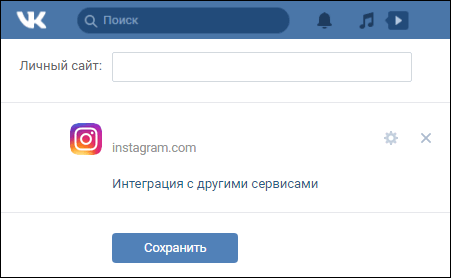Как обновить инстаграм на телефоне?
Содержание:
- Невозможно обновить ленту: причины и решение
- Обновление Инстаграм до последней версии на Windows 7 и 10
- Установка Instagram на Android
- ТОП 3 способа обновить Instagramm на Android
- Последняя версия Инстаграм для Айфона
- Обновляем приложение вручную на смартфоне
- Зачем обновлять Инстаграм
- Как обновить инстаграм вручную
- В чем заключается необходимость обновления Инстаграмма
- Android
- Как настроить автообновление
Невозможно обновить ленту: причины и решение
Основными причинами возникновения проблем с новостной лентой в Instagram могут быть:
- Интернет-соединение.
- Не та версия приложения.
- Проблемы самого Инстаграма.
интернет- соединение;
С такой проблемой не нужно сразу бежать в тех.поддержку, проблемы могут крыться в вашем устройстве. И самая распространённая – недостаточно быстрый интернет. Для загрузки всего обилия мультимедийного контента этой социальной сети нужно много трафика и быстрое соединение. Если говорить о мобильном интернете – как минимум 3G. Но случается, что в публичных местах большое количество людей одновременно использует сеть. В таком случае соединение будет выглядеть хорошим, но по факту оно будет загруженным и потому не будет смысла в попытках подключения. Поэтому удостоверьтесь, что с этим у вас всё в порядке, и двигаем дальше.
не та версия приложения;
Ваша версия приложения может быть слишком старой. Или, например, вы скачали её не с маркета, а с просторов интернета, чтобы пользоваться какой-либо модификацией. В этом случае решение одно – обновляем приложение или качаем её непосредственно из Play market или App store. Такая же история может быть и если у вас устаревшая версия ОС. Поэтому старайтесь обновлять всё вовремя.
проблемы самого Инстаграма. Здесь можно выделить два подпункта:

Технические работы. В этом случае нужно просто подождать. Ребята улучшают эту прекрасную сеть и делают так, чтобы всем было удобно и хорошо.
Может так случиться, что после обновления именно на вашей модели телефона в приложении лента не обновляется. В этом случае тоже придется подождать. Но вот только ждать придется следующего обновления. Также стоит написать в службу поддержки и сообщить о неполадках. Для этого нужно перейти на свою страницу, кликнув на изображение человечка в правом нижнем углу. Затем – тапнуть на три точки в правом верхнем углу, если у вас андроид, или на пиктограмму гайки, если айфон. Затем – прокрутить до раздела «Поддержка» и кликнуть на пункт «Сообщить о проблеме». В открывшемся меню выбрать «Сообщить о проблеме» Альтернативным способом решения будет скачать более старую версию и некоторое время пользоваться ей.
Обновление Инстаграм до последней версии на Windows 7 и 10
Следует учитывать, что официальная утилита Instagram на компьютере доступна лишь для операционных систем Виндовс 8 или 10. Чтобы авторизоваться в сервисе, необходимо использовать дополнительные программы – эмуляторы Андроид или расширения на браузер и сторонние ресурсы. Ниже разберем порядок действий при установке обновы для утилиты на Windows 10 и для приложения Инстаграм в эмуляторе.
Через официальное приложение для Windows
На операционной системе Windows 8 или 10 реализован магазин программного обеспечения, в котором можете найти любое приложение для ПК и установить его без проблем. Здесь же нужно отслеживать появление последних обновлений и устанавливать их. Для этого следуйте инструкции:
- На рабочем столе найдите иконку магазина программного обеспечения Microsoft Store и запустите его.
- После этого окажетесь в главном меню сервиса. На верхней панели кликните на кнопку в виде трех точек.
- В списке выберите пункт «Моя библиотека».
- На странице отобразится перечень всех установленных утилит. Найдите Инстаграм. Если приложение нуждается в обновлении, то напротив иконки появится соответствующий знак.
- Кликните на кнопку инсталляции.
- Готово.
Для этого запустите магазин и кликните на кнопку в виде троеточия на верхней панели. Откройте раздел настроек. На следующей странице увидите пункт автоматической установки обновлений, переведите флажок в активное состояние. После этого система самостоятельно будет искать нововведения и инсталлировать их на устройство без вашего вмешательства.
Через Android эмулятор
Если на вашем компьютере установлена устаревшая ОС, например, Windows 7 или более ранние сборки, то воспользоваться социальной сетью можно при помощи эмулятора операционной системы Android. Такие утилиты позволяют устанавливать и работать с приложениями для мобильных устройств на ПК. В данном случае, также необходимо своевременно инсталлировать обновления. Для этого:
- Для примера будем использовать распространенный эмулятор Bluestacks.
- Скачайте приложение с официального сайта.
- Запустите эмулятор на ПК.
- В главном меню найдите иконку магазина ПО Play Market и запустите его.
- В появившемся окне наберите наименование социальной сети в строке поиска.
- Кликните на иконку Инстаграм. Если появилось обновление, то появится соответствующая кнопка. Кликните на нее и запустится процесс инсталляции.
- Можно открыть правую панель на основной странице магазина и перейти во вкладку активных утилит. В списке появятся приложения, требующие обновиться. Найдите соцсеть и активируйте последнюю сборку.
Здесь, как и на мобильном устройстве можно активировать автоматический поиск последней версии. Для этого откройте правую панель в магазине программного обеспечения Play Market. Найдите вкладку настроек и в списке увидите параметр автоматической установки обновлений. Переведите его во включенное состояние.
Через страницу в браузере
Помимо официального приложения социальная сеть доступна в виде веб-версии. Войти в Инстаграм можно при помощи любого браузера. Для обновления страницы потребуется:
В данном случае не придется ничего скачивать и устанавливать, страница в интернете самостоятельно обрабатывается и активирует последнюю сборку без вашего участия.
В статье рассмотрели способы, как обновить Инстаграм на компьютере. Данная процедура важна, ведь от этого зависит работоспособность официального приложения. Если не выполнять рекомендации, то рискуете остаться без новых интересных функций и элементов дизайна, а в худшем случае и вовсе не сможете загрузить социальную сеть.
Установка Instagram на Android
Установить Instagram на устройство Андроид можно разными способами. Вот основные из них:
- официальный магазин Play Market;
- установочный файл apk.
Способ 1: магазин Play Маркет
Рассмотрим первый способ, как поставить Instagram в телефон или планшет с ОС Андроид. Для работы потребуется подключение к интернету, а также профиль в Google для перехода в магазин Play Market.
Инструкция, как найти и скачать Instagram:
- Откройте магазин Play Маркет в телефоне.
- Войдите в аккаунт с помощью логина и пароля, если это требуется.
- В поисковой строке напишите: «Инстаграм».
- Откроется страница с описанием сервиса, найдите клавишу установки и тапните по ней.
- Предоставьте все запрашиваемые разрешения и дождитесь окончания операции.
Инстаграм автоматически определяет региональные настройки телефона и устанавливается на русском языке. После окончания инсталляции можно запускать сервис и приступать к регистрации нового аккаунта.
Способ 2: apk-файл
Если нет возможности зарегистрироваться в магазине Google, можно установить Instagram другим способом – с помощью файла apk. Для работы потребуется загруженный файл и проводник. Распаковка файлов выполняется в автоматическом режиме.
Как установить Instagram с помощью файла apk на устройство с Android:
- Скачайте установочный файл Instagram в формате apk.
- Откройте «Проводник».
- Перейдите в папку «Загрузки» или Download.
- Найдите только что скачанный файл, нажмите на него. Подтвердите действие.
- Установка занимает 1-2 минуты времени, на рабочем столе появится иконка для запуска сервиса.
Скачать Instagram apk бесплатно
ТОП 3 способа обновить Instagramm на Android
Обновить инстаграмм можно как вручую, так и в фоновом автоматическом режиме.
Ручное обновление
Чтобы узнать, нужно ли вообще обновлять Instagram, откройте странице приложения в Play Market:
- Запустите Play Market.
- В поисковой строке наберите «Instagram».
- Откройте страничку официального клиента (она будет на первой позиции в поисковой выдаче).
Если вы видите кнопку «Обновить», значит, у программы вышел апдейт, который вы еще не устанавливали на телефон. Если разработчики не выпускали обновление, то будет две кнопки – «Удалить» и «Открыть».
Есть и другой способ посмотреть, последняя ли версия клиента социальной сети установлена на телефоне. Для его применения тоже используется Play Market:
- Запустите Play Market, перейдите в раздел «Мои приложения и игры».
- Дождитесь, пока сформируется список «Обновления». В нем отображаются приложения, для которых выпущены апдейты.
- Если в списке есть Instagram, нажмите «Обновить».
Наличие обновлений можно посмотреть на вкладке «Установленные». Если возле Instagram будет кнопка «Обновить», значит, разработчики выпустили апдейт, который вы можете установить. Если устанавливать нечего, рядом будет кнопка «Открыть» для запуска последней версии программы.
Включение автоматического обновления
Если вы хотите, чтобы обновление для Instagram и других приложений устанавливалось без вашего участия, настройте функцию автообновления в Play Market.
- Откройте магазин приложений на Андроиде.
- Зайдите в главное меню нажав на кнопку в поисковой строке.
- Перейдите в настройки.
- Нажмите на пункт «Автообновление».
- Выберите вариант «Всегда».
При выборе такого режима работы последняя версия будет скачиваться сразу после релиза. Если телефон в этот момент будет использовать мобильный трафик, то он будет тратиться на скачивание установочных файлов. Чтобы избежать лишней траты трафика, выберите режим «Только через Wi-Fi». В таком случае приложения будут обновляться только при подключении мобильного устройства к точке Wi-Fi, то есть бесплатно.
Переустановка Instagram
Если на телефоне нет Play Market, или вы не хотите им пользоваться для установки и обновления приложений, то можно пойти другим путем – скачать Инстаграм виде APK-файла и произвести инсталляцию программы на мобильное устройство.
Скачивать APK Инстаграма нужно только с проверенных сайтов типа 4pda.ru. Почему не стоит использовать неизвестные источники? Дело в том, что вместе с приложением можно установить на телефон зловреда, который принесет много проблем, вплоть до кражи личных данных пользователя. Поэтому самый безопасный способ установки и обновлений приложений – это использование Play Market или, на худой конец, скачивание APK с заслуживающих доверия сайтов.
Если вы приняли решение качать и устанавливать APK, сначала необходимо узнать текущую версию Instagram.
- Откройте настройки, перейдите в раздел «Приложения».
- Найдите Инстаграм (проще искать через вкладку «Установленные») и нажмите на него, чтобы открыть страничку с дополнительными сведениями.
- Посмотрите текущую версию под названием клиента.
Логично, что для обновления нужно искать версию, номер которой будет выше текущего. Найти её не составит в труда. В крайнем случае, можно скачать APK-файл Instagram на компьютер с Google Play, вставив ссылку на приложение в строку на сайте apk-dl.com.
Последняя версия Инстаграм для Айфона
В последних обновлениях для iOS была добавлена функция общего пароля для нескольких учетных записей. Пользователю больше не нужно запоминать разные пароли, чтобы зайти в другую страницу.
Также, улучшено переключение между аккаунтами: если появилось уведомление – достаточно нажать по нему, чтобы попасть в другую страницу.
Функция «Авторы» до сих пор тестируется, но многие владельцы iOS уже опробовали её. Она предложена для владельцев бизнес-аккаунтов, с улучшенным Директом и услугами для оплаты покупок.
К примеру, в Личных переписках появился раздел с категориями чатов, где можно отсортировать переписки. Подробная информация и что ожидает пользователей пока еще не переведена на русский язык, но уже есть в Центре поддержки.
Музыкальный стикер и «Воспоминания» дополнили функционал Stories. Владелец страницы получит уведомление, если в ранее, в этот же день была опубликована запись. Нажимая на оповещение, пользователя перебросит в меню добавления Историй с ранее размещенным постом.
Как скачать и установить файлы на iOS в формате ipa:
- Установить Cydia Impactor.
- Скачать файл с приложенной (ссылки ниже).
- Подключить телефон к компьютеру с помощью usb.
- Перетащить файл IPA в Cydia Impactor.
- Указать свои данные от Apple: ID и пароль в появившемся окне.
- После установки: Настройки – Основные – Профили.
- Нажат кнопку: «Подтвердить» – Открыть приложение.
Чтобы работать со взломанными версиями для iOS нужен Jailbreak. Это прошивка для устройств, которая позволяет устанавливать любые приложение, но теряется лицензия и возможность сервисного обслуживания. Скачать новую версию Инстаграма для iOS лучше из официального источника, особенно для последних моделей iPhone.
Обновляем приложение вручную на смартфоне
Как мы уже упоминали, большая часть программ на телефоне обновляется автоматически. Но иногда бывает, что эта опция деактивирована. В такой ситуации необходимо выяснять, как сделать обновленную версию инсты без переустановки софта.
1. На Android
Чтобы управлять программами, установленными на Андроид, нужно перейти в Google Play Market. Это официальный магазин игр и приложений, через который проводится обновление инсты. Ранее мы говорили о том, что нужно свайпнуть вправо, выбрать пункт «Мои приложения и игры» и открыть раздел «Обновления». Находим здесь «Инстаграмм» (если софт в списке отсутствует, значит новых функций для него еще нет). Если же программа есть в перечне, то нужно нажать клавишу «Обновить» — «Принять», и дождаться завершения установки.
Есть другой способ, позволяющий не ломать голову над тем, как обновить инстаграм на Андроиде. Выполняем следующие действия:
- переходим в «Настройки» на смартфоне или планшетном компьютере, находим строку «Приложения»;
- в перечне утилит находим Instagram, нажимаем на него, чтобы узнать версию утилиты;
- открываем браузер, в строке поиска пишем запрос «instagram.apk»;
- переходим на любой сайт из появившегося списка результатов, смотрим последнюю загруженную версию установщика программы;
- если она превышает показатель, который мы узнали перед этим, приложение можно смело загружать.
Еще один важный момент: перед тем, как загружать новую версию клиента, необходимо удалить старую. Если проигнорировать этот пункт, в процессе установки на экране высветится уведомление об ошибке.
2. На iOS (iPhone)
Чтобы понять, как обновить Инстаграм на Айфоне, нужно перейти в App Store, ввести в строку поиска «Instagram» и нажать клавишу «Upgrade». Если активировано автообновление, но появилась ошибка – на «стартовой» странице появится перечень необновленных софтов. Мы должны поставить галочку «Обновить» возле каждой позиции или только для инсты.
Если операционная система не соответствует техническим характеристикам (к примеру, если версия iOS ниже 10), пользователь должен следовать по другой схеме. Сначала загружаем и устанавливаем последнюю версию iTunes на компьютер. Переходим в программы, кликаем «Обновить» напротив пункта «Instagram». После того, как закончится установка, выполняем вход в iTunes через телефон. Подтверждаем скачивание, даже если технические требования недостаточные для этого. Ждем завершения синхронизации.
С помощью такого метода можно не только обновить Инстаграм, но и «откатить» софт к предыдущей версии. Но при загрузке менее оптимизированной утилиты нужно учитывать, что в процессе работы могут случаться баги. Также иногда долго загружается лента новостей, сториз и другие разделы соцсети.
Зачем обновлять Инстаграм
В приложении социальной сети часто происходят обновления, которые добавляют новые функции и влияют на возможности пользователя. Так, ранее не были доступны Истории и Стикеры.
Сейчас – они активно используются и являются чуть ли не основной частью контента. Также, в сравнении с первоначальной версией, в Инстаграме появились личные сообщения, в разделе «Директ».
Почему Инстаграм нужно обновлять на телефоне:
- внедрение новых функций и возможностей;
- стабильность и повышение безопасности;
- повышение скорости работы, переключения между вкладками;
- быстрая загрузка фото и видео.
В основном, обновлять Инстаграм до новой версии нужно для стабильности и общения с другими пользователями. Если владелец учетной записи не скачал новую версию – приложение может не подключаться к Интернету, не прогружать Ленту и не принимать новые сообщения в Директ.
Как обновить на Android
В официальном магазине Play Market уведомление об обновлениях появляются в строке оповещений при подключении к Интернету и на странице с приложением. Также, они поступают в автоматическом режиме, если пользователь указал «Автообновление» в настройках магазина.
Как обновить Инстаграм бесплатно в Play Market:
- Зайти в официальное приложение Market.
- Вписать в строку поиска «Instagram».
- Перейти на страницу с социальной сетью – нажать «Обновить».
Если технические возможности смартфона не соответствуют новой версии, рядом с названием приложения появится надпись: «Ваше устройство не поддерживает обновления». Возникает в тех случаях, когда операционная система Android ниже 5.1.
При скачивании возникает ошибка, когда Instagram загружается, но не устанавливается:
- Перейти в настройки смартфона.
- Приложения – найти Play Market.
- Удалить обновления – переподключиться к Интернету.
- Открыть магазин снова.
Такая проблема встречается, когда установленная версия магазина конфликтует с ОС. Или же, еще один способ решения – удалить и установить Instagram заново. Будут удалены ранее введенные пароли, история поиска и кеш.
Чтобы получить обновления для Инстаграма в автоматическом режиме:
- Зайти в Play Market.
- Меню слева «Настройки» – Автообновления приложений.
- Указать: через Wi-Fi или Любая сеть.
Если в магазине появится новая версия – Instagram будет обновлен без подтверждения пользователя. Рекомендуется использовать только стабильный Wi-Fi и дополнительный параметр: «Обновлять только из проверенных источников».
Как обновить на iPhone
Обновить Инстаграм на Айфоне можно через официальный магазин iTunes. Как и в случае с Android, пользователь указывает либо автоматическое обновление, либо вручную переходит на страницу с приложением. Возле названия расположена кнопка «Обновить», с помощью которой выполняется скачивание и установка.
Если версия iOS ниже 10, владельцу смартфона придется воспользоваться старыми версиями Instagram. На странице с загрузкой приложения появится: Instagram не поддерживается вашей версией iOS.
Как обновить приложение на iPhone:
- Зайти в App Store.
- Вписать в строку поиска: Instagram.
- Нажать «Обновить» рядом с названием.
В случае, когда версия iOS не соответствует требованиям, владелец смартфона должен воспользоваться таким вариантом:
- Скачать и установить последнюю версию iTunes на ПК.
- Перейти в приложения – нажать «Обновить» рядом с Instagram.
- Подождать окончания установки – перейти в iTunes через смартфон.
- Подтвердить загрузку, даже с недостаточными техническими возможностями.
- Подождать окончания синхронизации.
Таким же способом «откатывают» версию к предыдущей. Но устанавливая более производительное и менее оптимизированное приложение, пользователь может столкнуться с постоянными «подвисаниями», долгой загрузкой Ленты и другими сбоями.
Выполняем обновление на компьютере
Для компьютеров предложено две версии Instagram: из Windows Store и через эмуляторы операционной системы Android. В официальном магазине Windows система обновления приложений такая же, как и на мобильных устройствах.
Как обновить Инстаграм на компьютере:
- Открыть официальный магазин Windows Store.
- Нажать на значок своего профиля – Загрузка и обновления.
- Проверить обновления – нажать «Обновить» рядом с Instagram.
Перейдя в «Настройки», пользователю доступно автоматическое скачивание новых версий. Чтобы устанавливать приложения при подключении к Интернету – переместить переключатель в состояние «Активен».
Как обновить инстаграм вручную
В основном, все программы обновляются сами, в автоматическом режиме. Однако бывает так, что эта функция неактивна, тогда нужно разбираться, как обновить инстаграм в ручном режиме без переустановки.
Андроид
Управление приложениями, установленными на устройствах под управлением операционной системы Андроид осуществляется через Google Play Market. Это магазин игр и программ для указанной операционной системы. Соответственно через него можно обновить Инстаграм:
- Если появилось обновление для какого-либо приложения, установленного через Плей Маркет, он присылает уведомление.
- Если его нет, тогда запустите Play Market.
- Вызовите меню свайпов вправо.
- Тапните по пункту «Мои приложения и игры».
- Откроется раздел «Обновления», ищите там Инстаграм. Если его нет в списке, значит обновлений еще нет.
- Если программа найдена, тапните по кнопке «Обновить», затем выберите «Принять».
- Дождитесь окончания процесса.
Вариант 2
Есть еще один вариант, однако, мы не рекомендуем его использовать без веских причин:
- Откройте Диспетчер приложений на смартфоне или планшете.
- Найдите в списке программ Инстаграм, тапните по нему и посмотрите версию приложения.
- Откройте браузер на устройстве, затем в поисковой строке введите «instagram.apk».
- Откройте любой популярный портал с приложениями, и посмотрите последнюю загруженную версию установщика клиента.
- Если она выше той, что вы смотрели у себя на устройстве, загружайте ее и устанавливайте.
Вот все способы, как обновить инстаграм на Андроид вручную. Не забудьте перед установкой новой версии клиента удалить старую, иначе во время инсталляции возникнет конфликт приложений.
Айфон
Установка и обновление приложений на айфоне осуществляется через App Store, магазин приложений от компании Apple:
- Откройте Апп Сторе.
- Перейдите в раздел «Обновления», кнопка расположена в правом нижнем углу.
- Откроется список, в котором нужно искать Instagram.
- Тапните по кнопке «Обновить» напротив него, вот как обновить инстаграм на айфоне.
Если обновлений нет, клиента не будет с вписке.
Если вы интересуетесь, как обновить аккаунт в инстаграме на Айфоне, это неверная постановка вопроса. Можно обновить информацию о себе через редактор профиля, указав актуальные данные.
В чем заключается необходимость обновления Инстаграмма
Часто пользователям Instagram приходится сталкиваться со сбоями в работе приложения. Не получается просмотреть новостную ленту, полистать stories блогеров, на которых подписан, и т.д. Чтобы устранить подобные ошибки, юзеры должны уметь обновить Инстаграм до последней версии. Мы выделили несколько причин, по которым это нужно делать:
- получение доступа к новым опциям и разделам софта;
- повышение безопасности и скорости работы;
- мгновенная загрузка фотографий и роликов в профиль.
Последняя версия инсты необходима для стабильной работы и комфортного общения с другими инстаграмерами. Если блогер своевременно не установит обновленную версию, соединение с интернетом может быть нестабильным.
Нередко исчезает возможность пролистывания ленты и просмотр новый сообщений в Direct. Отсутствие обновлений может привести к прекращению работы Stories и Instagram-TV. Наличие дополнительных опций зависит от версии инсты. А также от того, какие технические характеристики у операционной системы устройства.
Android
Пользователи смартфонов на Андроид могут установить Инстаграм несколькими способами, причем один из них может быть реализован даже при условии отсутствия в системе Play Маркета – магазина приложений от . Перейдем же к более детальному рассмотрению доступных методов.
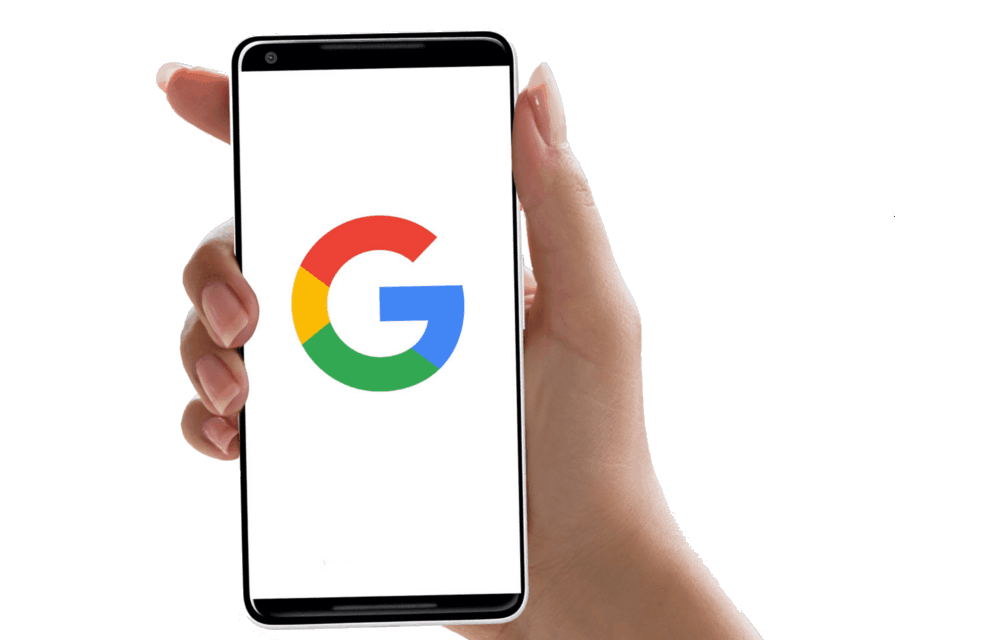
Способ 1: Google Play Маркет (смартфон)
Большинство Android-смартфонов и планшетов содержат в своем арсенале предустановленный магазин приложений — Play Маркет. Воспользовавшись им, можно буквально в несколько тапов установить клиент социальной сети Instagram на мобильное устройство.
Способ 2: Google Play Маркет (компьютер)
Многие пользователи привыкли устанавливать приложения, что называется, по старинке – через компьютер. Для решения рассматриваемой в рамках данной статьи задачи это тоже вполне возможно. Консервативные обладатели устройств с Android могут воспользоваться все тем же Play Маркетом, но в браузере на ПК, открыв его сайт. Итоговый результат будет таким же, как и в предыдущем способе – готовый к использованию клиент социальной сети Instagram появится на телефоне.
Подробнее: Как войти в аккаунт Google
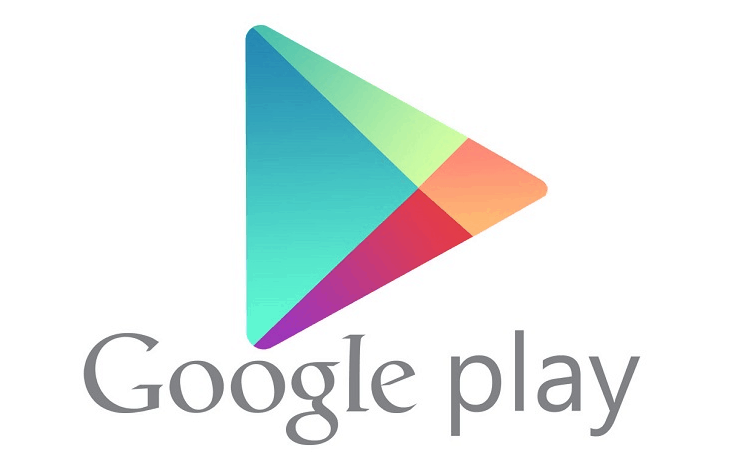
- Оказавшись на главной странице Магазина Гугл, в его меню перейдите к разделу «Приложения».

Введите в строку поиска «Instagram» и нажмите на клавиатуре «ENTER» или воспользуйтесь кнопкой в виде лупы, расположенной справа. Возможно, искомый клиент будет находиться непосредственно на странице поиска, в блоке «Базовый пакет приложений». В таком случае вы можете просто кликнуть по его иконке.

В перечне с результатами поиска, которые появятся на экране, выберите самый первый вариант – Instagram (Instagram). Это и есть наш клиент.

На странице с описанием возможностей приложения нажмите кнопку «Установить».

После короткой инициализации, возможно, вам будет предложено подтвердить аккаунт.
Для этого введите пароль от него в соответствующее поле и нажмите «Далее».

Затем в появившемся окне с перечнем запрашиваемых разрешений снова нажмите по кнопке «Установить». В этом же окне вы можете перепроверить правильность выбранного устройства или, если потребуется, изменить его.

Сразу же появится уведомление о том, что Instagram вскоре будет установлен на ваш девайс. Для закрытия окна нажмите «ОК».

В это же время, при условии наличия подключения к интернету, на смартфоне начнется привычная процедура установки приложения, а после того как в браузере надпись «Установить» сменится на «Установлено»,
на главном экране и в меню устройства появится иконка клиента социальной сети.

Теперь вы можете запустить Инстаграм на своем мобильном девайсе, войти в него или создать новую учетную запись. Все рекомендации касательно выполнения этих простых действий изложены в конце предыдущего способа.
Способ 3: APK-файл (универсальный)
Как мы уже сказали во вступлении, не все Android-девайсы наделены сервисами Google. Так, устройства, предназначенные для продажи в Китае и те, на которых установлены кастомные прошивки, зачастую не содержат никаких приложений от «корпорации добра». Собственно, кому-то они и не нужны, а тем же, кто хочет оснастить свой смартфон Гугл-сервисами, рекомендуем ознакомиться со следующей статьей:
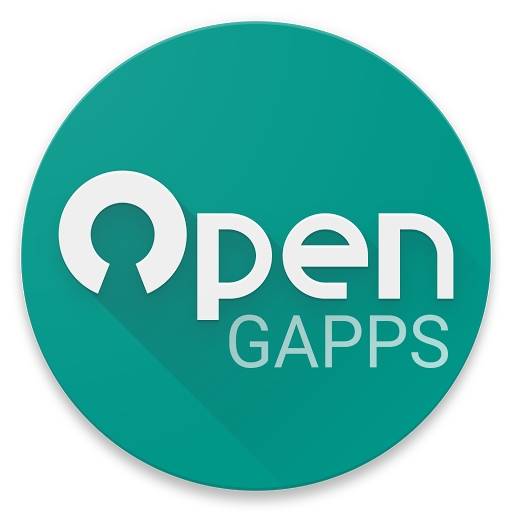
Подробнее: Установка сервисов Google после прошивки
Итак, если на вашем мобильном устройстве отсутствует Play Маркет, установить Instagram можно с помощью APK-файла, который придется скачать отдельно. Отметим, что таким же образом можно установить любую версию приложения (например, старую, если последняя по каким-то причинам не нравится или попросту не поддерживается).
Как настроить автообновление
Порой человеку сложно следить за тем, когда нужно обновлять Инстаграм и любое другое приложение. Новые версии могут появиться через неделю или всего через день после установки предыдущей модификации. Поэтому каждому владельцу iPhone рекомендуется настроить автообновление. Эта функция будет запускать загрузку актуальной версии Instagram всякий раз, как только появится актуальная версия.
Для настройки автообновлений нужно:
- Открыть Инстаграм и авторизоваться в своем профиле.
- Нажать на иконку учетной записи в правом нижнем углу.
- Перейти в раздел «Настройки».
- Кликнуть на «Информация».
- Открыть пункт «Обновление приложения».
- Передвинуть в активное положение ползунок напротив заголовка «Автоматическое обновление».
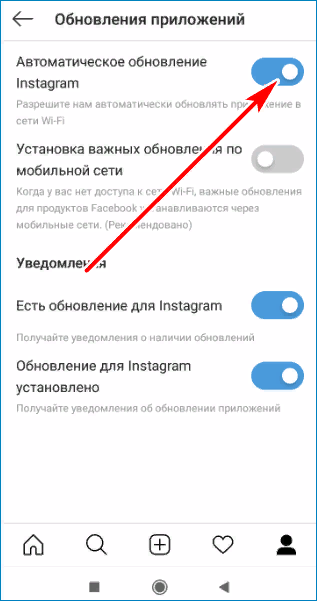
Также в настройках Instagram вы можете указать, через какие сети нужно загружать обновление. Например, если человек пользуется мобильным интернетом с ограничением трафика, можно подтвердить установку актуальной версии только по Wi-Fi. Тогда обновления будут загружаться всякий раз, как только вы подключитесь к беспроводной сети вайфай.